Jak przywrócić ustawienia fabryczne Samsung Galaxy S6?
Gdy urządzenie elektroniczne upadnie z powodu takich warunków, jak nieprawidłowe działanie, wolne ładowanie lub zawieszanie się ekranu, zaleca się zresetowanie urządzenia w celu rozwiązania takich nieprawidłowych funkcji. Jak każde inne urządzenie, problemy z Samsungiem Galaxy 6(Samsung Galaxy 6) można również przywrócić, resetując je. Możesz wybrać miękki reset lub twardy reset lub przywrócić ustawienia fabryczne. Oto przewodnik dotyczący przywracania ustawień fabrycznych Samsung Galaxy S6 .
Miękki reset jest w zasadzie podobny do ponownego uruchomienia systemu. Spowoduje to zamknięcie wszystkich uruchomionych aplikacji i odświeżenie urządzenia.
Przywracanie ustawień fabrycznych Samsung Galaxy S6 jest zwykle wykonywane w celu usunięcia wszystkich danych powiązanych z urządzeniem. W związku(Hence) z tym urządzenie wymagałoby późniejszej ponownej instalacji całego oprogramowania. To sprawia, że urządzenie działa tak samo jak nowe. Zwykle odbywa się to podczas aktualizacji oprogramowania urządzenia.

Twardy reset Galaxy S6(Galaxy S6) jest zwykle przeprowadzany, gdy ustawienia urządzenia muszą zostać zmienione z powodu niewłaściwej funkcjonalności. Usuwa całą pamięć zapisaną w sprzęcie i aktualizuje ją do najnowszej wersji.
Uwaga:(Note:) po wykonaniu dowolnego typu resetowania(Reset) wszystkie dane powiązane z urządzeniem zostaną usunięte. Dlatego zaleca się wykonanie kopii zapasowej wszystkich plików przed wykonaniem resetu.
Jak przywrócić ustawienia fabryczne Samsung Galaxy S6?(How to Factory Reset Samsung Galaxy S6)
Procedura miękkiego resetowania Samsung Galaxy S6(Procedure for Samsung Galaxy S6 Soft Reset)
Oto jak zresetować Galaxy S6 po zamrożeniu:
- Kliknij przycisk Strona główna(Home ) i przejdź do aplikacji(Apps) .
- Wybierz Ustawienia(Settings ) i wejdź w Chmury i konta(Clouds and accounts) .
- Kliknij Utwórz kopię zapasową i zresetuj(Backup and reset) .
- Przestaw przełącznik na pozycję Kopia zapasowa i przywracanie(Backup and Restore) danych.
- Wybierz Ustawienia(Settings ) i dotknij Resetuj(Reset) .
- Wyłącz blokadę ekranu(Disable screen lock) , wprowadzając kod PIN lub wzór blokady.
- Kliknij Kontynuuj(Continue) . Na koniec wybierz Usuń wszystko(Delete All) .
Po wykonaniu wszystkich tych kroków Twój telefon przejdzie miękki reset . Następnie uruchomi się ponownie i będzie działać poprawnie. Jeśli problem będzie się powtarzał, zaleca się przywrócenie ustawień fabrycznych(Factory) , a oto trzy sposoby przywracania ustawień fabrycznych(Factory) telefonu Samsung Galaxy S6 .
3 metody przywracania ustawień fabrycznych Samsung Galaxy S6(3 Methods to Factory Reset Samsung Galaxy S6)
Metoda 1: Reset do ustawień fabrycznych z menu startowego(Method 1: Factory Reset from Start-up Menu)
1. Wyłącz telefon(OFF) komórkowy.
2. Teraz przytrzymaj przez jakiś czas przycisk zwiększania głośności(Volume up ) i przycisk Home .

3. Kontynuuj krok 2. Przytrzymaj również przycisk zasilania(Power) .
4. Poczekaj(Wait) , aż Samsung Galaxy S6 pojawi się na ekranie. Gdy się pojawi, zwolnij(Release) wszystkie przyciski.
5. Pojawi się ekran odzyskiwania systemu Android . (Android Recovery)Wybierz Wipe data/factory reset.
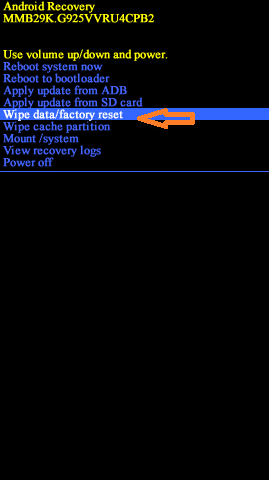
6. Kliknij Tak.(Yes.)

7. Teraz poczekaj, aż urządzenie się zresetuje. Po zakończeniu kliknij Uruchom ponownie system teraz.(Reboot the system now.)

Przywracanie ustawień fabrycznych Samsung S6 zostanie zakończone po wykonaniu wszystkich powyższych kroków. Poczekaj(Wait) chwilę, a następnie możesz zacząć korzystać z telefonu.
Przeczytaj także: (Also Read:) Jak zresetować telefon z Androidem(How to Reset Your Android Phone)
Metoda 2: Przywracanie ustawień fabrycznych z ustawień mobilnych(Method 2: Factory Reset from Mobile Settings)
Możesz nawet wykonać twardy reset Galaxy S6 za pomocą ustawień telefonu komórkowego.
1. Aby rozpocząć proces, przejdź do aplikacji.(Apps.)
2. Tutaj kliknij Ustawienia.(Settings.)
3. Zobaczysz opcję zatytułowaną Osobiste(Personal ) w menu Ustawienia. Stuknij w to.
4. Teraz wybierz Kopia zapasowa i resetowanie.(Backup & reset.)
5. Tutaj kliknij Reset danych fabrycznych.( Factory data reset.)
6. Na koniec kliknij Resetuj urządzenie.(Reset device.)
Po zakończeniu wszystkie dane telefonu zostaną usunięte.
Metoda 3: Przywracanie ustawień fabrycznych za pomocą kodów
Możliwe jest zresetowanie telefonu Samsung Galaxy S6 , wprowadzając kody na klawiaturze telefonu i wybierając je. Te kody usuną wszystkie dane, kontakty, pliki multimedialne i aplikacje z urządzenia, a także je zresetują. Jest to prosta, jednoetapowa metoda przywracania ustawień fabrycznych.
*#*#7780#*#* – Usuwa wszystkie kontakty z danymi, pliki multimedialne i aplikacje.
*2767*3855# – resetuje urządzenie.
Zalecana:(Recommended:)
- Jak podłączyć kartę Micro-SD do Galaxy S6?(How to Connect Micro-SD Card to Galaxy S6)
- Napraw błąd aparatu w Samsung Galaxy(Fix Camera Failed Error on Samsung Galaxy)
- Jak usunąć kartę SIM z Galaxy S6(How to Remove SIM card from Galaxy S6)
- 6 sposobów na naprawienie błędu Steam oczekującej transakcji(6 Ways To Fix Pending Transaction Steam Error)
Mamy nadzieję, że ten przewodnik był pomocny i udało Ci się zresetować Samsung Galaxy S6(reset Samsung Galaxy S6) . Daj nam znać, która metoda zadziałała najlepiej. Jeśli masz jakieś pytania / komentarze dotyczące tego artykułu, możesz je umieścić w sekcji komentarzy.
Related posts
Jak wykonać twardy reset Samsung Galaxy S9 (2022)
Jak działa bezprzewodowe ładowanie w Samsung Galaxy S8 / Note 8?
Jak wykonać twardy reset tabletu Samsung
Jak podłączyć kartę Micro-SD do Galaxy S6?
Jak zresetować Samsung Galaxy S8+
Jak zrobić jednostronicowy krajobraz w programie Word
Łatwe przenoszenie wiadomości e-mail z jednego konta Gmail na drugie
Jak zobaczyć ukryte zdjęcia na Facebooku?
Jak usunąć filtr z filmu TikTok
Jak wyłączyć SafeSearch w Google?
Napraw Discord Go Live, który się nie pojawia
How to Extract WhatsApp Group Contacts (2022)
Znajdź współrzędne GPS dla dowolnej lokalizacji
Jak naprawić Galaxy S6 nie ładuje się
Zresetuj lub odzyskaj hasło do Gmaila
Jak miękki i twardy reset Kindle Fire
Jak usunąć kartę SIM z Galaxy S6
Co to jest plik MKV i jak go otworzyć?
Recenzja Samsung Galaxy Tab S6 Lite: Najnowsze tablety ze średniej półki!
Dowiedz się, ilu masz przyjaciół na Snapchacie
